
On erittäin hyödyllistä tietää, että muokkausalusta voidaan mukauttaa erilaisiin samankaltaisiin työkaluihin. Siksi on tärkeää oppia tuomaan tai siirtämään projekti Sovellusten keksijä työstettäväksi
App Inventor on uskomaton ohjelma, jonka avulla voit luoda ja suunnitella sovelluksia nopeasti ja helposti. Tällä ohjelmalla voit tehdä uskomattomia asioita, kuten muuttaa sovelluksen kuvaketta.
Käyttäjien on tiedettävä, että molemmat online -alustat ne keskittyvät online -sovellusten tai pelien rakentamiseen. On selvää, että niiden erot ovat käyttöliittymän malleissa ja malleissa. Sen käsittely on kuitenkin niin yksinkertaista, että kehittäjät eivät vaadi ohjelmointikielen ennakkotietoa.
Jos toisaalta käytät Android Studio -ohjelmaa sovellusten luomiseen, voit myös viedä työsi .zip -tiedostona.
Mikä on sovelluksen tuonti?
Vähemmän kokeneille ohjelman tuonti tarkoittaa siirtää kaikesta työstä työkalusta toiseen. Kaikki tiedot välitetään menettämättä tai muuttamatta sitä, mitä on jo tehty.
Tärkeä huomio on, että kun tuodaan tai välitetään App Inventor -projekti Thunkableen, se on tallennettava tuetussa muodossa. Tässä tapauksessa asiakirja on .aia.
Vaiheittainen opas App Inventor -projektin tuomiseen tai siirtämiseen Thunkableen
Tuontiprosessi on todella yksinkertainen, sillä on vain useita vaiheita molemmilla alustoilla. Jotta ei kärsi muutokset, käyttäjien on noudatettava seuraavaa opetusohjelmaa:
Lataa asiakirja
Oletetaan, että kun projekti tuodaan tai välitetään App Inventorista Thunkableen, projekti on jo edistettävä tai saatettava päätökseen, jos se ei onnistu. Tästä syystä, kehittäjän on ladattava asiakirja siirtoa varten. Menettelyn helpottamiseksi suosittelemme tallentamaan sen .aia -muodossa, mutta se on arvo, joka voidaan tehdä siirtopisteessä.
Kirjaudu sisään Thunkableen
Seuraava asia on kirjautua työkaluun, jos sinulla ei ole tiliä, voit avata sen muutamassa minuutissa. Tämä on ilmainen versio josta voi olla hyötyä näissä tapauksissa.
Kun olemme käyttäjän ainutlaatuisessa profiilissa, etsimme välilehteä, jonka nimi on: ”Sovellukset”. Vaihtoehto on näytön vasemmassa yläkulmassa, jos se ei ole yhdessä käyttöliittymän pääpaneeleista.
Lataa projekti
Lopuksi painat painiketta ”Lataa vanha sovellusprojekti (.aia) tietokoneeltani”, odota latauksen päättymistä ja valitse ”OKEI”. Heti projektin nimi näkyy profiilissa.
Ongelmien ilmetessä on ihanteellista pyytää erikoistunutta teknistä apua tietojen menettämisen tai liitteen poistamisen riskin vuoksi. Joka tapauksessa sama tuki tarjoaa tukiosan käyttöliittymän käsittelyyn.
Voinko tuoda avainsäilön Thunkableen?
Vastaus on kyllä, käyttäjät voivat tuoda avainsäilön Thunkableen. Se tehdään vaihe vaiheelta seuraavasti:
- Kun olet kirjautunut sovellukseen, sinun on löydettävä välilehti ”Sovellukset” näytön vasemmassa yläkulmassa.
- Valitse sitten vaihtoehto, jossa lukee ”Tuo avainsäilöHeti ilmestyy ikkuna, jossa valitaan tiedosto, jossa on avaimet.
- Odota, kunnes asiakirja latautuu, ja myöhemmin se julkaistaan käyttöympäristössä. On erittäin tärkeää, että tiedosto on yhteensopiva sovelluksen kanssa.
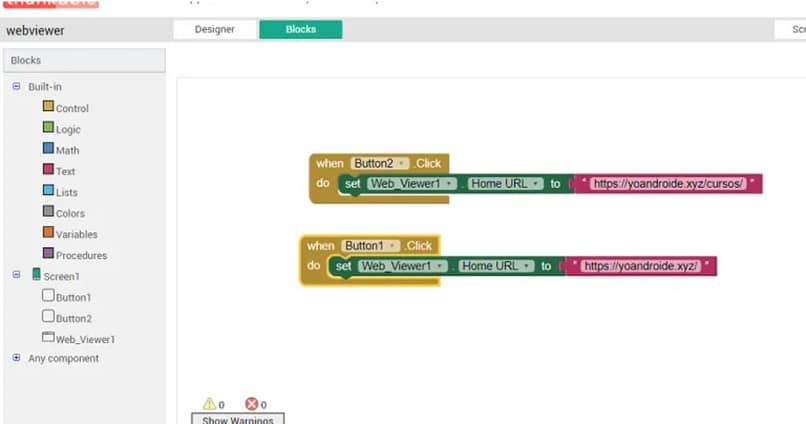
Mitä ovat visuaaliset lohkot?
Visuaaliset lohkot ovat termejä, joita alustat käyttävät tunnistamaan näytöllä näkyvät elementit, kuten tekstit, painikkeet tai komennot. Laaja enemmistö Niitä käytetään pääsyyn, siirtymiseen tai aktivointiin.
Niiden luomiseksi on tärkeää valita yksi työkalupaneelin vaihtoehdoista. Käyttäjät voivat mitoittaa ne halutessaan, eli mukauttaa ne hanke kehitteillä. On erittäin tärkeää, että tiedät, että jos asiakirjassa on yli 50 näistä, jotkut saattavat kadota tai niiden sijainti muuttuu testisovelluksessa.
Kun olet tehnyt tarvittavat muutokset ja testit sovellukseesi, suosittelemme lataamaan sen Google Play -kauppaan Google Play Consolen avulla. Ennen kuin teet niin, on suositeltavaa varmistaa, että sovelluksellasi on tietosuojakäytäntö.